

发布时间:2021-06-28 11: 11: 04
Camtasia一款专业的屏幕录制软件,借助它可以帮助我们进行屏幕录制并且快速的进行后期编辑,简单又高效,也因此它受到很多人的热捧。
今天,我就向大家介绍一些可以提升Camtasia使用效率的功能或小技巧,那些我们可能会忽视的小技巧,却在很多地方帮助我们提升Camtasia的使用效率。
一、轨道缩放调整
针对有时候将素材导入轨道上之后轨道的长度过长、过短或者高度太低引起的操作不便和轨道上素材显示不全问题,我们可以针对轨道上素材的长度、高度进行调节。
1、点击编辑界面轨道上方的“调节带”或者点击“+、-”符号可以根据需要调节素材长度,通常情况下,预览整体效果时缩短素材长度以预览全局,剪切拆分视频时加长素材长度以便操作。
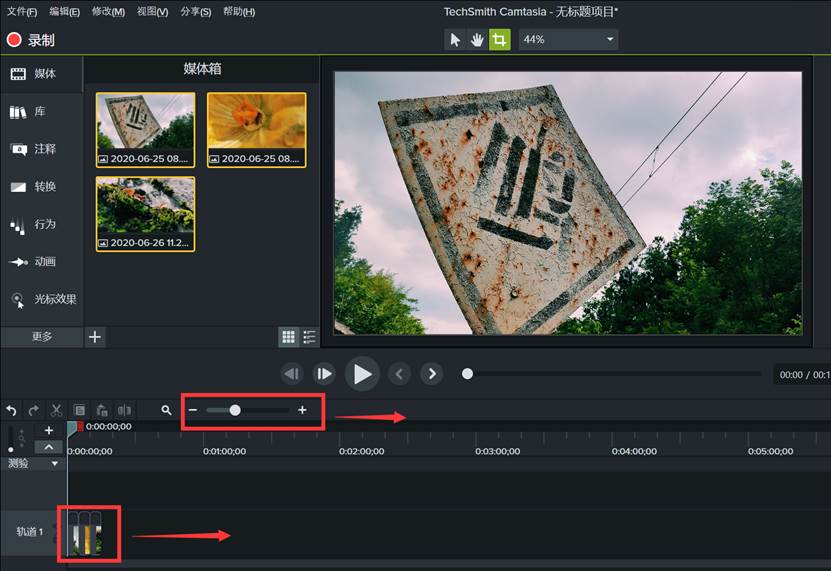
图1:调整素材长度
2、除了可以根据需要调节素材长度之外,轨道的高度也是可调节的,根据同样的方法点击轨道左侧的“调节带”或者点击“+、-”符号可以调节高度,这最主要的作用是显示更多的添加效果和添加的标记点。
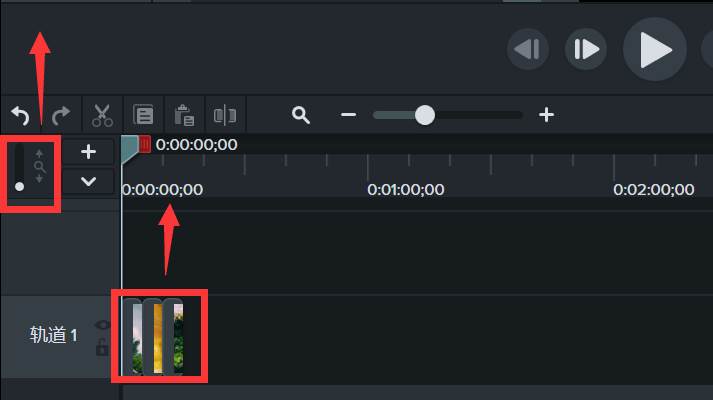
图2:调整素材高度
二、显示在时间轴上所有项目
若是你觉得手动调节素材长度太麻烦,直接可以点击轨道上方的轨道调节区域的左侧的“放大镜”图标,然后软件会以适应屏幕的尺寸显示所有媒体素材。

图3:显示时间轴上所有项目
三、快速编辑视频画面
在预览窗口上方的三个图标按钮是专为了调节视频画面的,在这我们可以调节视频画面的缩放程度、不透明度、旋转、位置等,此外还可以对画面进行裁剪,更改显示比例等等。
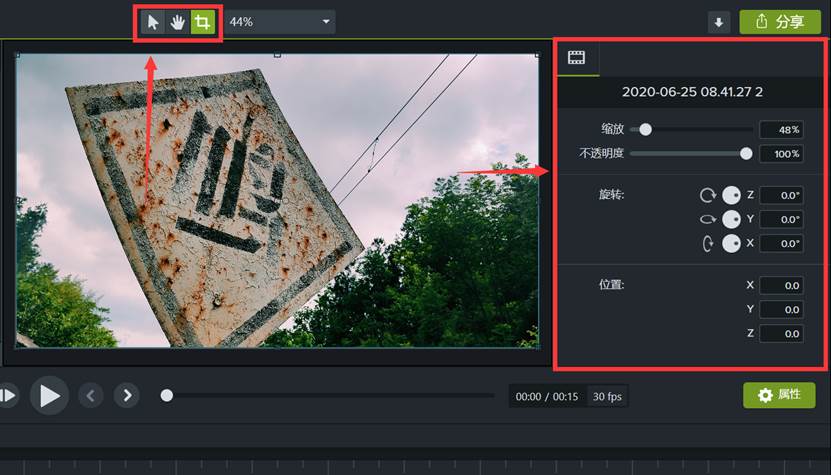
图4:编辑视频画面
四、禁用、锁定轨道
如果说某条轨道上的素材已经整理并且编辑完毕,只是需要在其他轨道上添加其他元素完善视频的话,为了避免误触、误操作等,可以选择禁用或者锁定轨道。
点击时间轴上轨道对应的左侧的“眼睛”图标和“锁”图标就可以将轨道禁用或者锁定。
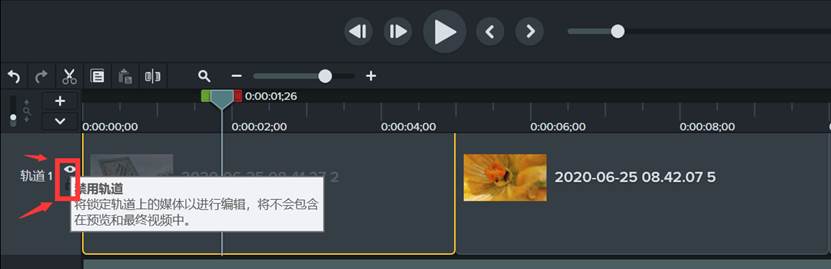
图5:禁用、锁定轨道
五、标记、测验
标记功能在视频制作中应用极为广泛,他可以针对素材在特定的时间点上做标记并添加备注,为后期的剪辑、编排、添加字幕、效果等等操作提供指引。
测试功能可以帮助我们在视频中添加具有反馈性质的问题,这广泛应用于广告视频和网课视频中。
Camtasia把这两个功能整合在了一起,首先点击轨道名称上方的标记按钮,接着选择标记或是测验,然后将鼠标在标记这一行里面移动就会出现一个蓝色线和“加号”,在适当的时间点上单击鼠标即可添加标记点或者添加测验点。
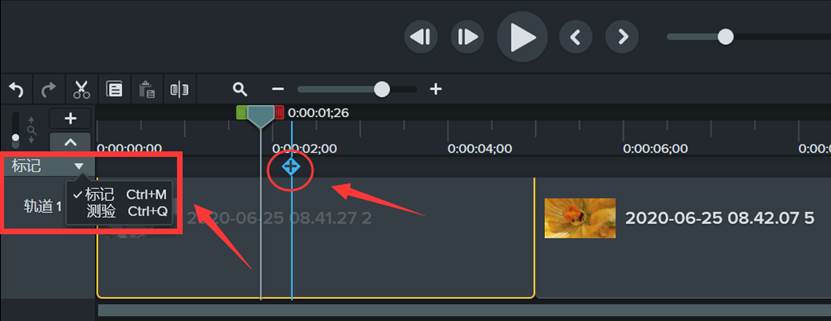
图6:标记、测验
以上就是Camtasia的一些实用技巧和小知识,相信学会了这些技巧会帮助你在使用Camtasia的时候提升效率,也会帮助你制作出更多更好的视频。
希望以上内容能对你有所帮助,欲知更多关于Camtasia的信息请访问Camtasia中文网站。
作者:山丘
展开阅读全文
︾